一天一个关于测试知识点,5分钟内讲解你最关心的软件测试问题,今天就接着来谈谈关于软件测试中的“LoadRunner12 测试HTTP协议基本功能使用技巧(6)”
10.IP欺骗
下面来讨论一下为什么要使用IP欺骗技术。
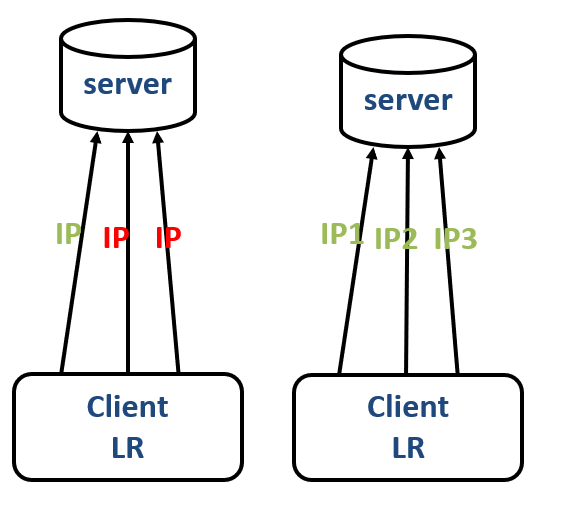
图3-60 使用IP欺骗使用原因(一)
有一些软件为了防止DDoS攻击,不允许在短的时间内使用单个IP在比较短的时间内重复执行多个操作,如图3-60左边所示。如果可以模拟多个IP操作后,这些操作就被允许了,如图3-60右边所示。
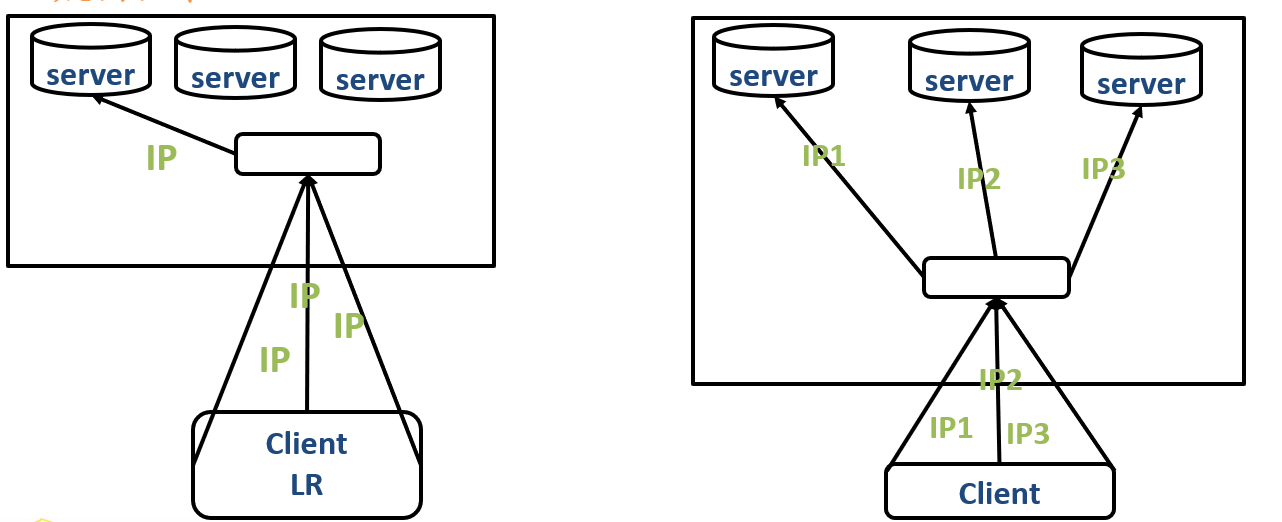
图3-61 使用IP欺骗使用原因(二)
在分布式的软件体系中,对于来自同一IP的请求,调度服务器会指定同一个应用服务器来运行,如图3-61左边所示,这样就测试不出分布式系统的性能。如果改用多IP方式,如图3-61右边所示,就可以把所有的服务器都用上。
使用IP欺骗技术,首先要把运行LoadRunner的机器设置为固定的IP地址,如图3-62所示。为了正确配置这个信息,请参考命令行使用ipconfig /all命令后的输出信息。见图3-63所示。
用管理员身份去运行“开始菜单-> HP SoftWare>IP Wizard”,出现如图3-64所示界面。
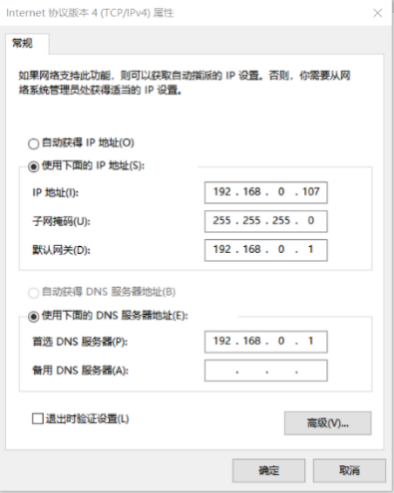
图3-62 设置为固定的IP
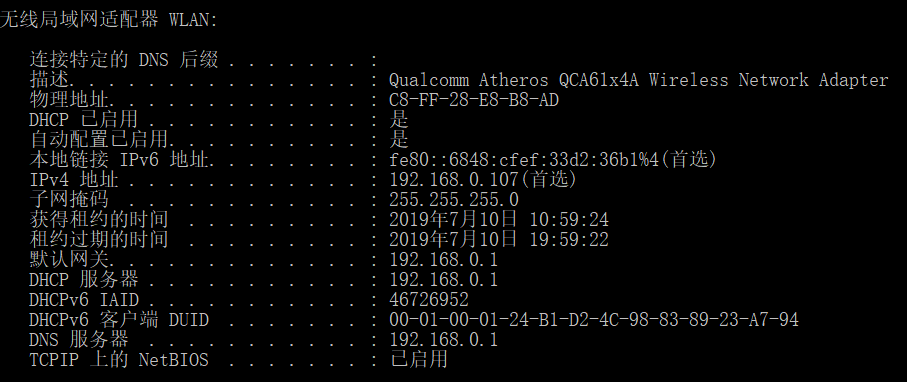
图3-63 ipconfig /all命令后的输出信息
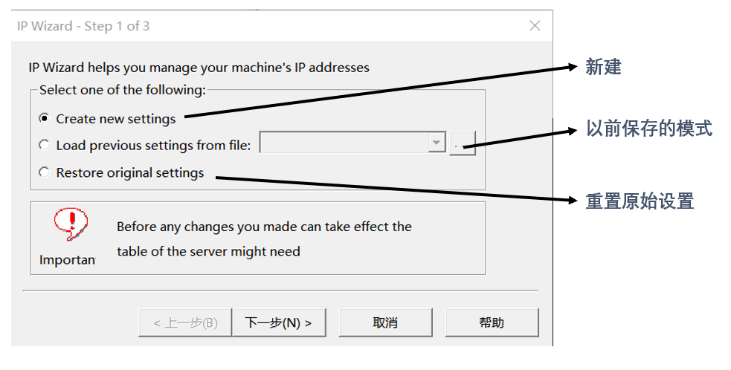
图3-64 IP Wizard(一)
选择“Create new settings”,点【下一步(N)>】,如图3-65所示。
选择测试的服务器所在的IP地址(可以是IPv4也可以是IPv6地址),然后继续点【下一步(N)>】,如图3-65所示。
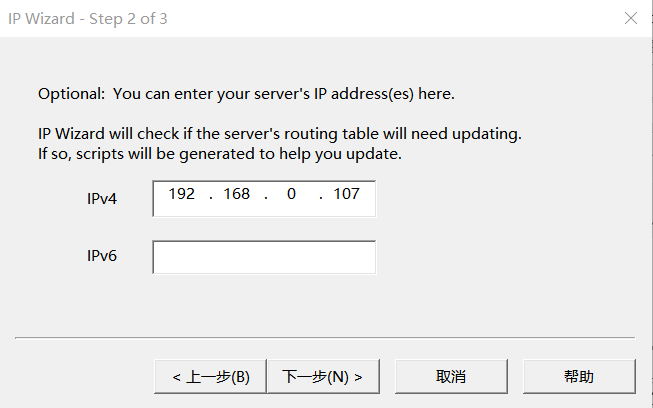
图3-65 IP Wizard(二)
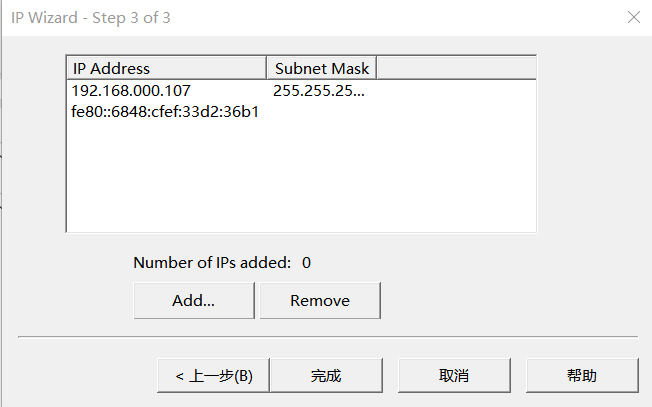
图3-66 IP Wizard(三)
在这个窗口中点击【Add…】,进入如图3-67所示界面。
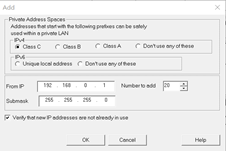
图3-67 添加多个IP地址
在这里,通常选用Class C或Class B方式来添加IP地址,注意服务器的IP地址也应该落在这个网段中。其Number to add为添加虚拟IP的个数。然后选择【OK】,进入如图3-68窗口。
最后点击【完成】结束配置,系统经过虚拟化IP地址配置后,显示配置结果。结束上述配置以后,打开场景窗口,点击菜单“场景->激活IP欺骗”,在Controller窗口的工具栏中出现,如图3-69所示。
接下来,点击菜单“工具”,激活专家模式,如图3-70所示。
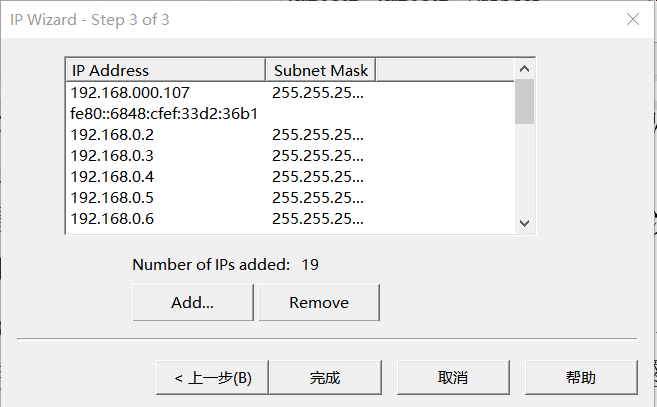
图3-68 添加IP完毕

图3-69 激活IP欺骗
然后,点击菜单“工具->选项->通用”,出现如图3-71所示界面。
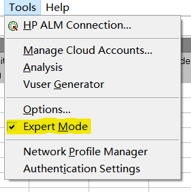
图3-70 激活专家模式
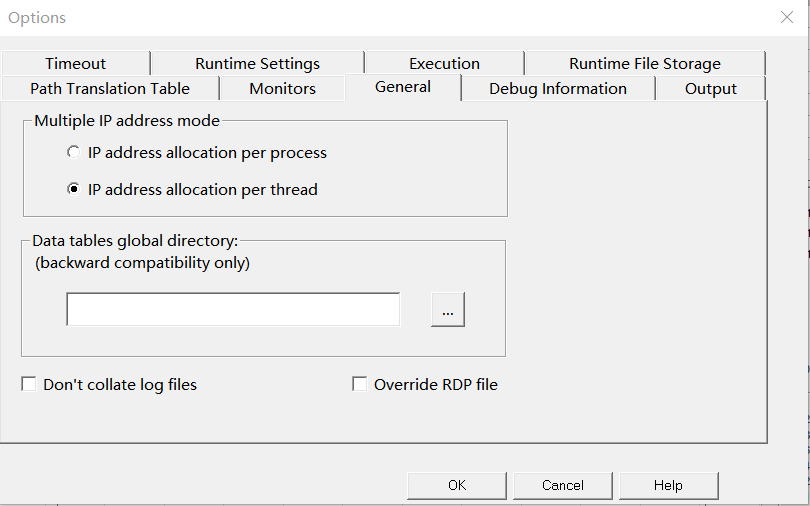
图3-71 选择运行模式
IP欺骗可以选择按线程或进程方式,如果选择按线程方式可以产生更多的IP。在场景组中,右击鼠标,选择运行设置,出现图3-72所示界面,选用Extended,然后点亮Advanced trace。
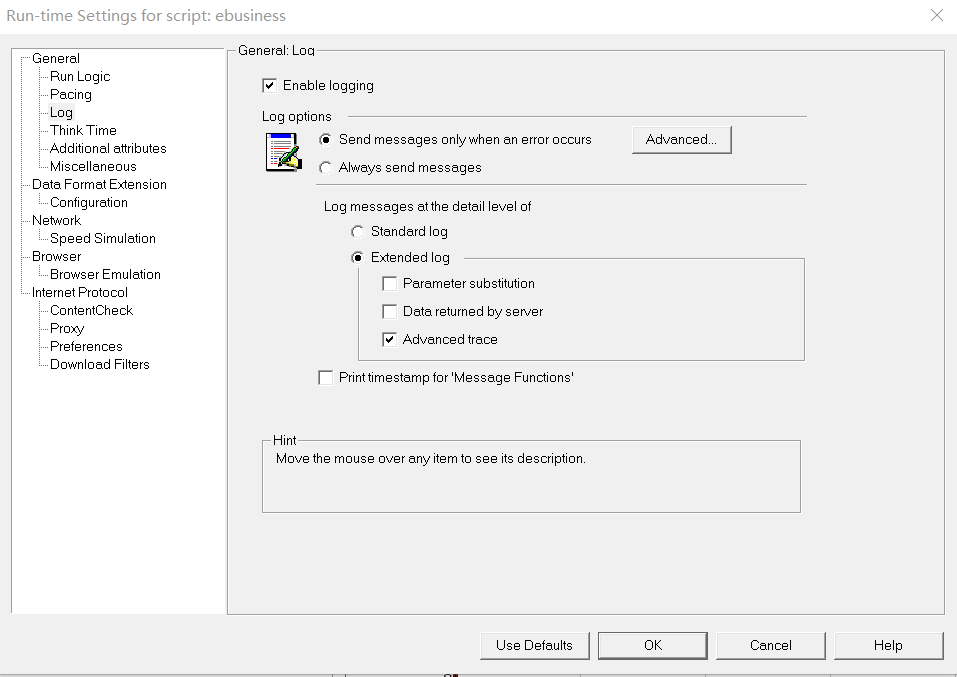
图3-72 运行模式/Log
然后再选择miscellaneous,如图3-73,选择按线程或者进程方式运行。
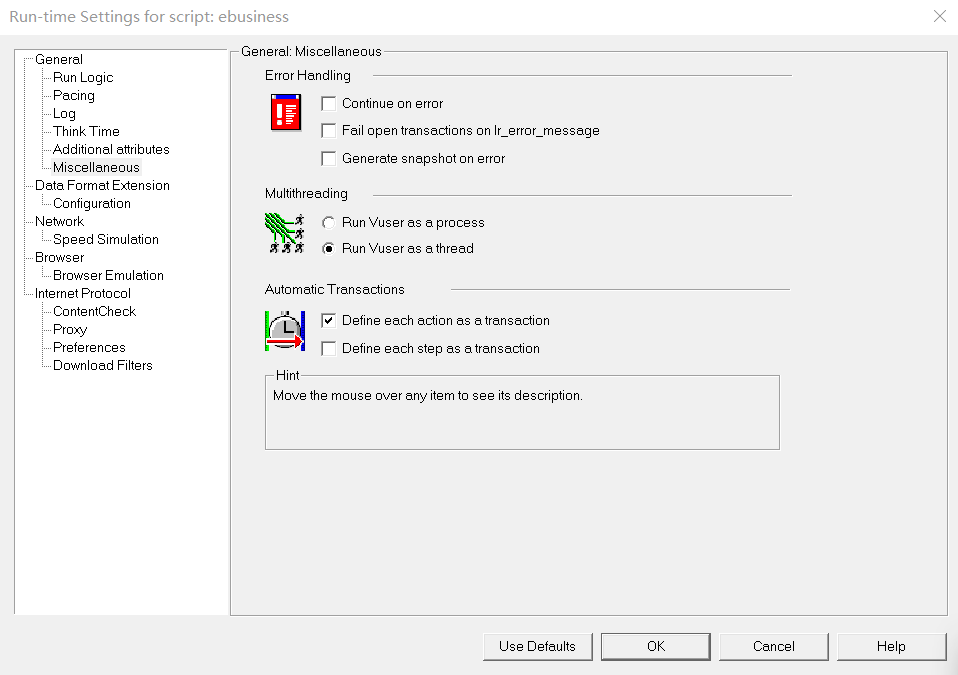
图3-73 选择运行方式
点击菜单“Diagnostics->configration”,出现如图3-74所示,启动Enable“Web Page Diagnostics”选项。

图3-74 设置Diagnostics Distribution
进行这些配置就可以运行了。运行完毕,点击按键【Vusers…】会显示所有IP的运行情况,然后右击鼠标,点击“显示虚拟用户Log”,如图3-75和图3-76所示。
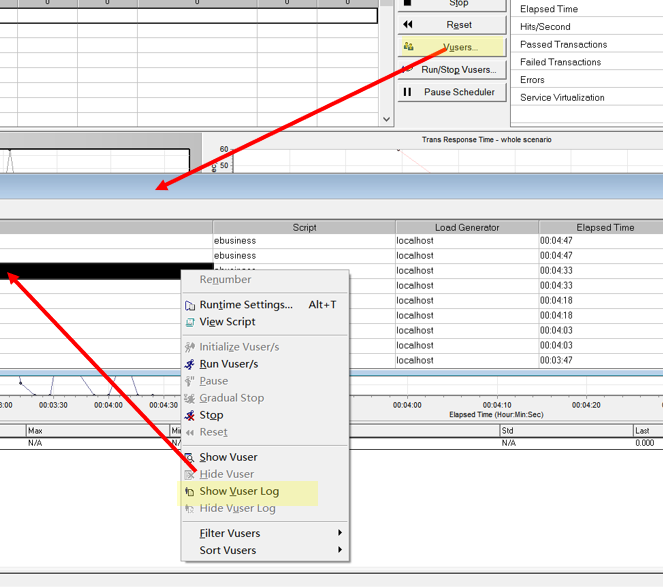
图3-75 显示IP欺骗的Log信息(一)
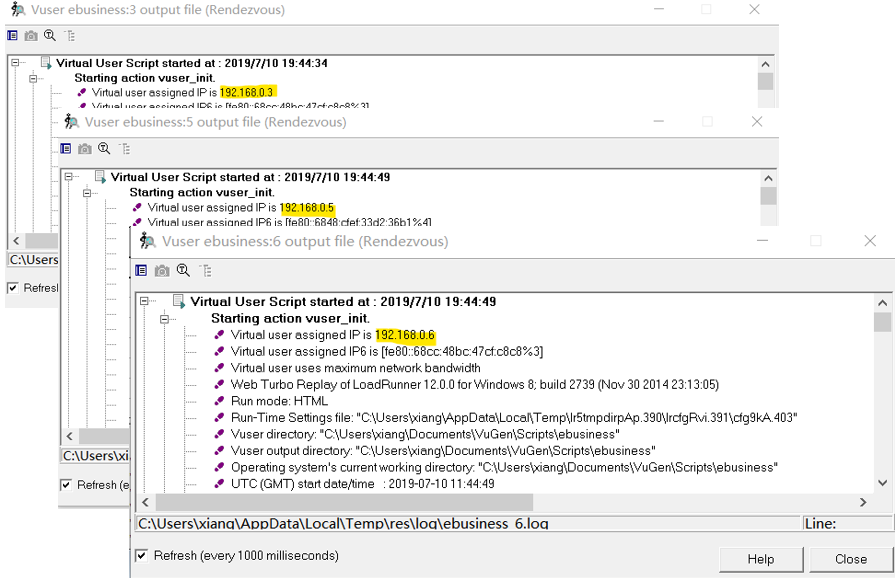
图3-76 显示IP欺骗的Log信息(二)